Wie blockiert man Youtube auf OPNsense?
In den letzten zehn Jahren haben sich die Netzwerktechnologien stetig verbessert, sodass Organisationen und sogar Einzelpersonen Hochgeschwindigkeits-Internet auf ihren Unternehmens- oder Heimnetzwerken nutzen können. Darüber hinaus haben Milliarden von Menschen mobile Geräte, die 4G- und 5G-Technologie nutzen, um sich überall mit dem Internet zu verbinden. Infolgedessen gibt es eine wachsende Nachfrage nach Medien-Streaming-Anwendungen für Unterhaltung und Bildung.
YouTube, gegründet Mitte 2005, hat sich zu einer der beliebtesten Plattformen im Internet entwickelt. YouTube ist eine sehr nützliche und enorme Ressource, die das Wissen der Menschen verbessert, eine kostenlose Informationsquelle bietet und ihnen neue Fähigkeiten beibringt. Es kann jedoch auch ihre Produktivität beeinträchtigen und dazu führen, dass ihre Gedanken abschweifen. Es bietet nicht nur informative und unterhaltsame Videos, sondern auch einige schädliche und unangemessene Videos, insbesondere für Kinder. Und es könnte die süchtig machendste Website im Internet sein, die dazu führt, dass Menschen eine erhebliche Menge ihrer Zeit verschwenden. Wichtiger noch, laut den Forschern, neigen Personen, die es zur Unterhaltung nutzen, eher zu süchtig machendem Verhalten. Die Auswirkungen des Bandbreitenmissbrauchs und der Rückgang der Mitarbeiterproduktivität sind ebenfalls die Hauptgründe, warum YouTube in Ihrem Unternehmen blockiert werden sollte.
Daher hat Google im Jahr 2018 mehrere digitale Wohlfühl-Tools veröffentlicht, darunter Pausen-Erinnerungen, Zähler und zusätzliche Benachrichtigungsverwaltung. Jedoch sind keine dieser Werkzeuge sicher genug, um süchtige Nutzer von YouTube fernzuhalten.
Heutzutage sucht jedes Unternehmen und jeder Elternteil nach Möglichkeiten, ihre Mitarbeiter und Kinder vor den negativen Aspekten von Medien-Streaming-Plattformen, insbesondere YouTube, zu schützen. Eine der effektivsten und einfachsten Methoden ist es, Medien-Streaming-Anwendungen zu blockieren oder einzuschränken.
In diesem Artikel werden wir die Methoden zum Blockieren von Youtube auf der OPNsense-Firewall behandeln und besprechen, warum Menschen und Organisationen Youtube blockieren müssen. Wir werden auch erklären, wie man den Youtube-Dienst auf Ihrem OPNsense-Knoten konfiguriert, indem man das Zenarmor Next-Generation-Firewall-Plugin in verschiedenen realen Szenarien wie Geräte-/Benutzerbewusstsein und Zeitplanung verwendet.
Youtube-Blockierungsmethoden auf OPNsense?
OPNsense verfügt über eine Vielzahl von Funktionen, und einige davon können Ihnen helfen, den Zugriff Ihrer Benutzer auf Youtube oder andere Video-Streaming-Dienste zu blockieren oder einzuschränken. Je nach Ihren Anforderungen und Ihrem technischen Wissen können Sie eine der folgenden Lösungen verwenden, um Youtube-Videos auf Ihrer OPNsense-Firewall zu blockieren:
-
Webinhaltsfilterung und Anwendungssteuerung mit der Zenarmor Next-Generation-Firewall-Erweiterung.
-
Webfiltering mit Transparentem Web-Proxy, wie Squid.
-
Blockierung von Medienstreaming mit dem Intrusion Prevention System (IPS), wie Suricata.
-
Bandbreitenbegrenzung mit
Traffic Shaper. -
DNS-Blockierung mit
Unbound DNS.
Der beste und einfachste Weg, um Youtube-Videos zu blockieren oder einzuschränken, ist Zenarmor, eines der beliebtesten und nützlichsten OPNsense-Plugins. Während alle anderen oben genannten Lösungen ihre Nachteile haben, wie zum Beispiel, dass ein listiger Benutzer die DNS-Blockierung auf irgendeine Weise umgehen kann oder dass sie nicht flexibel und einfach zu verwalten sind, bietet Zenarmor Ihnen die effektivste, flexibelste und am leichtesten zu verwaltende Lösung zur Sicherung des Netzwerkverkehrs mit seiner leichten und leistungsstarken Paketinspektionstechnologie.
Einige der Funktionen sind Layer-7-Anwendungs-/Benutzer-erkennendes Blockieren, granulare Filterrichtlinien, kommerzielles Webfiltering mit cloud-basierter KI-gestützter Bedrohungsintelligenz, Kindersicherung und die besten Netzwerk-Analysen und -Berichte der Branche.
Die Zenarmor Free Edition ist für alle OPNsense-Nutzer kostenlos verfügbar.
Sie finden Informationen zur Begrenzung der Internetbandbreite mit einem Traffic Shaper auf der OPNsense-Firewall im Captive Portal Configuration Tutorial, das von Zenarmor verfasst wurde.
Wie man Youtube mit Zenarmor blockiert?
In diesem Tutorial erklären wir Ihnen, wie Sie Medienstreaming-Verkehr, wie zum Beispiel Youtube-Videos, auf Ihrer OPNsense-Firewall mithilfe des Zenarmor-Plugins verhindern oder einschränken können.
Zenarmor ermöglicht es Ihnen, die folgenden Youtube-Dienste vollständig zu verbieten:
-
Youtube-Video
-
Youtube TV
-
Youtube Kids
-
Youtube Kommentar
-
Youtube-Video teilen
-
Youtube-Video-Upload
Sie können diese YouTube-Dienste auch nach den folgenden Kriterien filtern, je nach Ihren Bedürfnissen mit Ihrer OPNsense-Firewall, die von Zenarmor unterstützt wird:
-
IP-basierte Filterung
-
Geräte (MAC-Adresse) basierte Filterung
-
Benutzerbasiertes Filtern mit Active Directory und Captive Portal-Integrationen
-
Zeitbasiertes Filtern
Wir gehen davon aus, dass Sie Zenarmor bereits auf Ihrer OPNsense-Firewall installiert haben. Wenn Sie es nicht haben, können Sie es ganz einfach installieren und konfigurieren kostenlos, indem Sie die Anweisungen in der offiziellen Dokumentation befolgen.
Sie können diesem Tutorial folgen, indem Sie sich mit einem root-Konto in die OPNsense-Firewall-Weboberfläche einloggen.
Wie blockiert man Youtube für ein ganzes Netzwerk?
Um die Youtube-Dienste für das gesamte Netzwerk hinter der durch Zenarmor geschützten Schnittstelle(n) auf der OPNsense-Firewall zu blockieren, können Sie die folgenden Schritte ausführen.
-
Navigieren Sie zu
Zenarmor→Policiesim OPNsense Web-UI.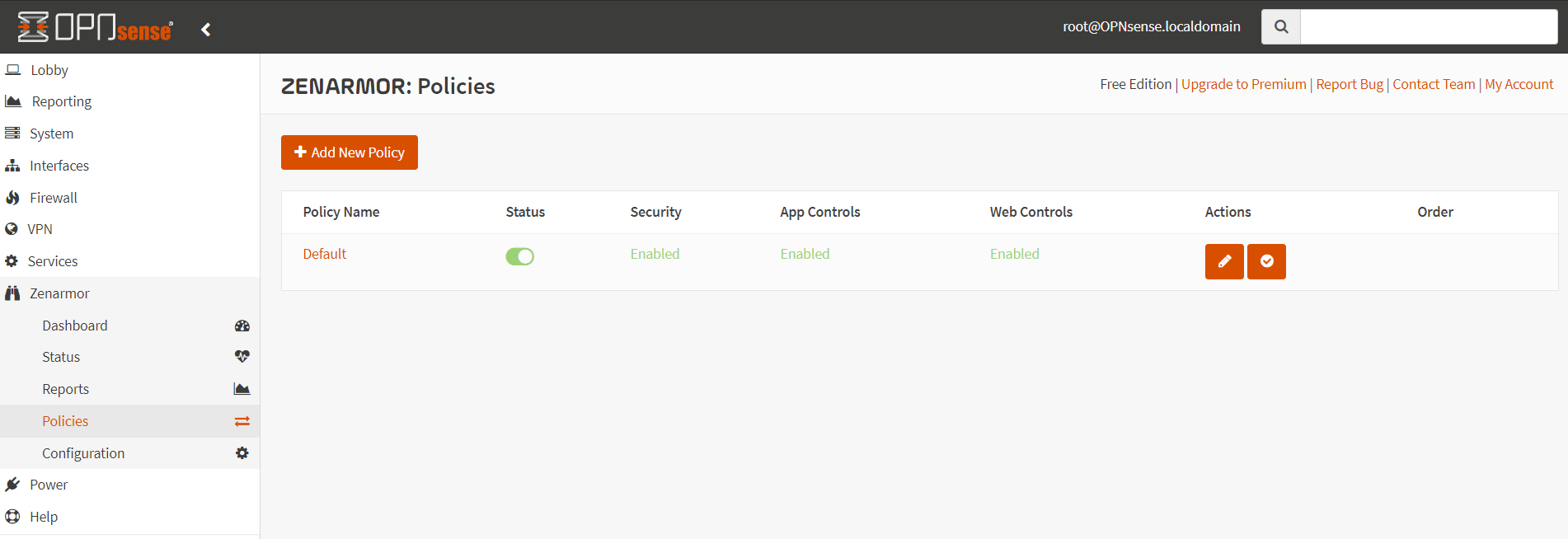
Abbildung 1. Verwalten von Zenarmor-Richtlinien
-
Klicken Sie auf den Namen der
Default-Richtlinie, um die Richtlinie zu bearbeiten. -
Klicken Sie auf die Registerkarte
App Control.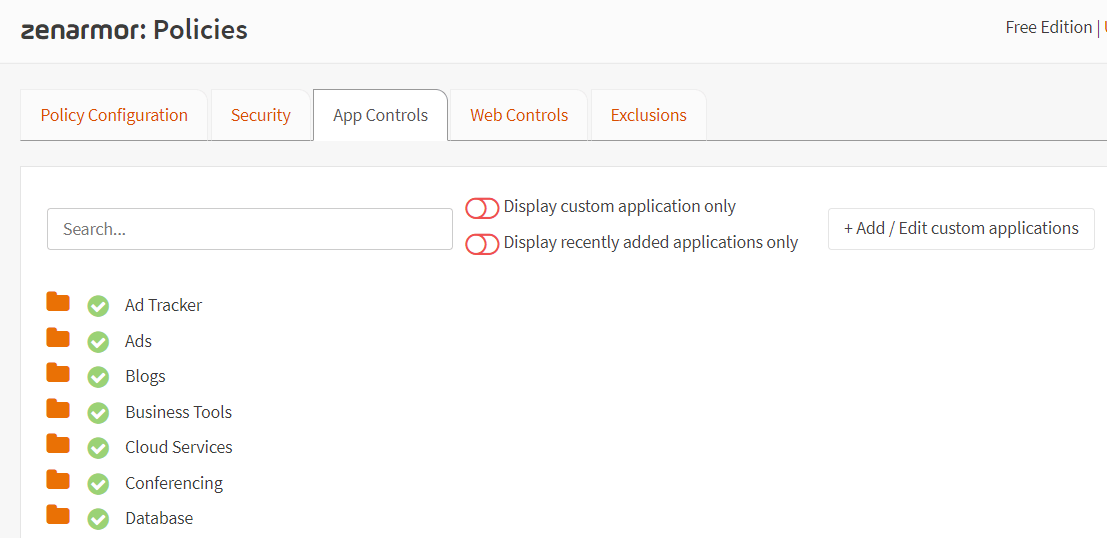
Abbildung 2. Bearbeiten der
App Controlsfür die Standardrichtlinie -
Geben Sie
Youtubein die Suchleiste ein. Dies wird automatisch die Anwendungen auflisten, die das Wortyoutubeenthalten.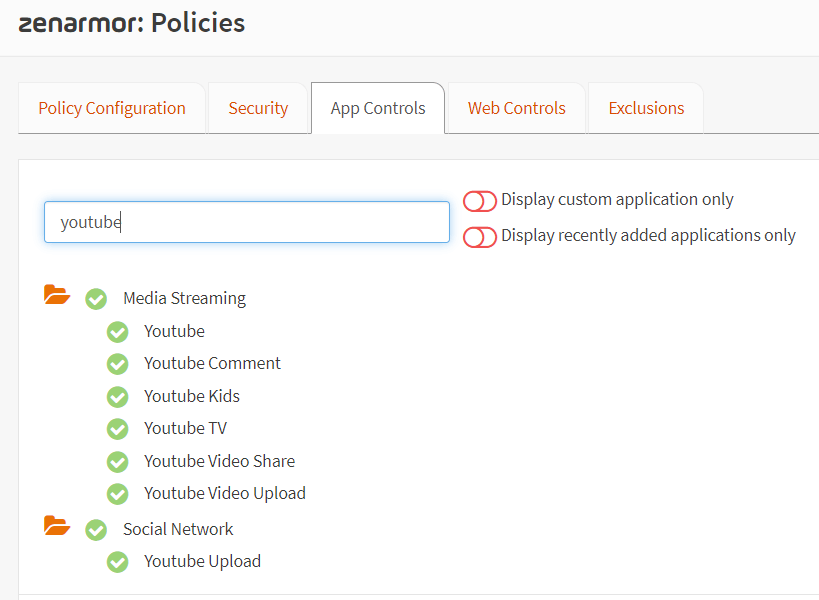
Abbildung 3. Suche nach Youtube-Diensten
-
Klicken Sie auf die aufgeführten Anwendungsnamen, um Youtube-Dienste zu blockieren. Seien Sie sich bewusst, dass das Klicken auf die Kategorienamen, wie Medien-Streaming oder Soziale Netzwerke, nicht nur die Youtube-Anwendungen, sondern auch alle Anwendungen unter dieser Kategorie blockiert.
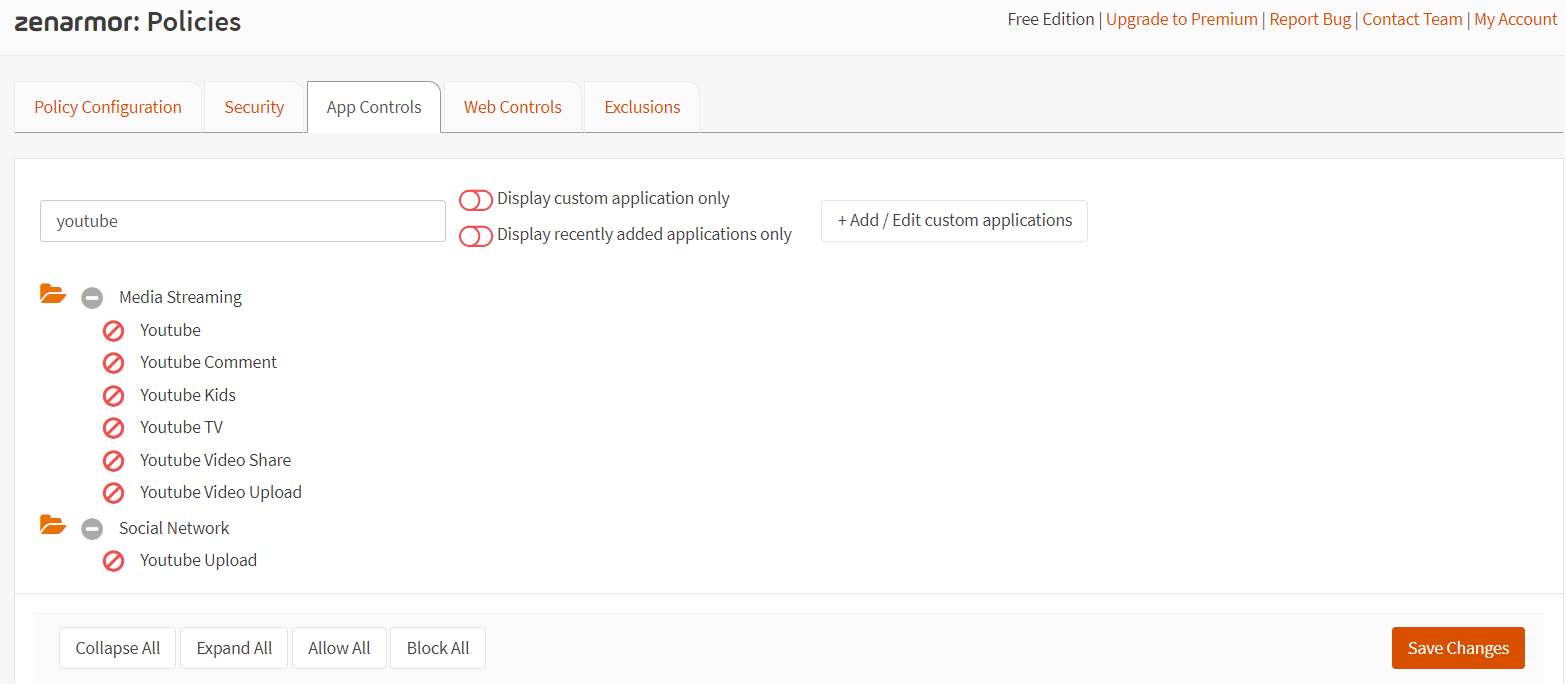
Abbildung 4. Blockieren von Youtube-Diensten
-
Klicken Sie auf
Save Changes, um die Änderungen zu aktivieren und mit der Blockierung der Youtube-Dienste zu beginnen.
Jetzt haben Sie alle Youtube-Dienste für Ihr gesamtes Netzwerk blockiert. Keiner der Clients hinter der OPNsense-Firewall mit Zenarmor kann sich mehr mit YouTube verbinden.
Überprüfung der Konfiguration
Wenn Sie die Konfiguration überprüfen und sehen möchten, ob Zenarmor den Youtube-Verkehr erfolgreich blockiert oder nicht, können Sie dies auf zwei Arten erreichen:
-
Anzeigen des Live Sessions Explorer Berichts
-
Anzeige des Berichts über blockierte Live-Sitzungen
Diese Berichte sind auch hilfreich, um die Clients zu finden, die versuchen, auf die Youtube-Dienste in Ihrem Netzwerk zuzugreifen.
Anzeige des Live Sessions Explorer Berichts
Um die Client-Anfragen für Youtube in Ihrem Netzwerk über den Live Sessions Explorer Report anzuzeigen, können Sie die folgenden Schritte ausführen:
-
Navigieren Sie zu
Zenarmor→Reportsim OPNsense Web UI. Dies öffnet die Ansicht desConnections-Berichts.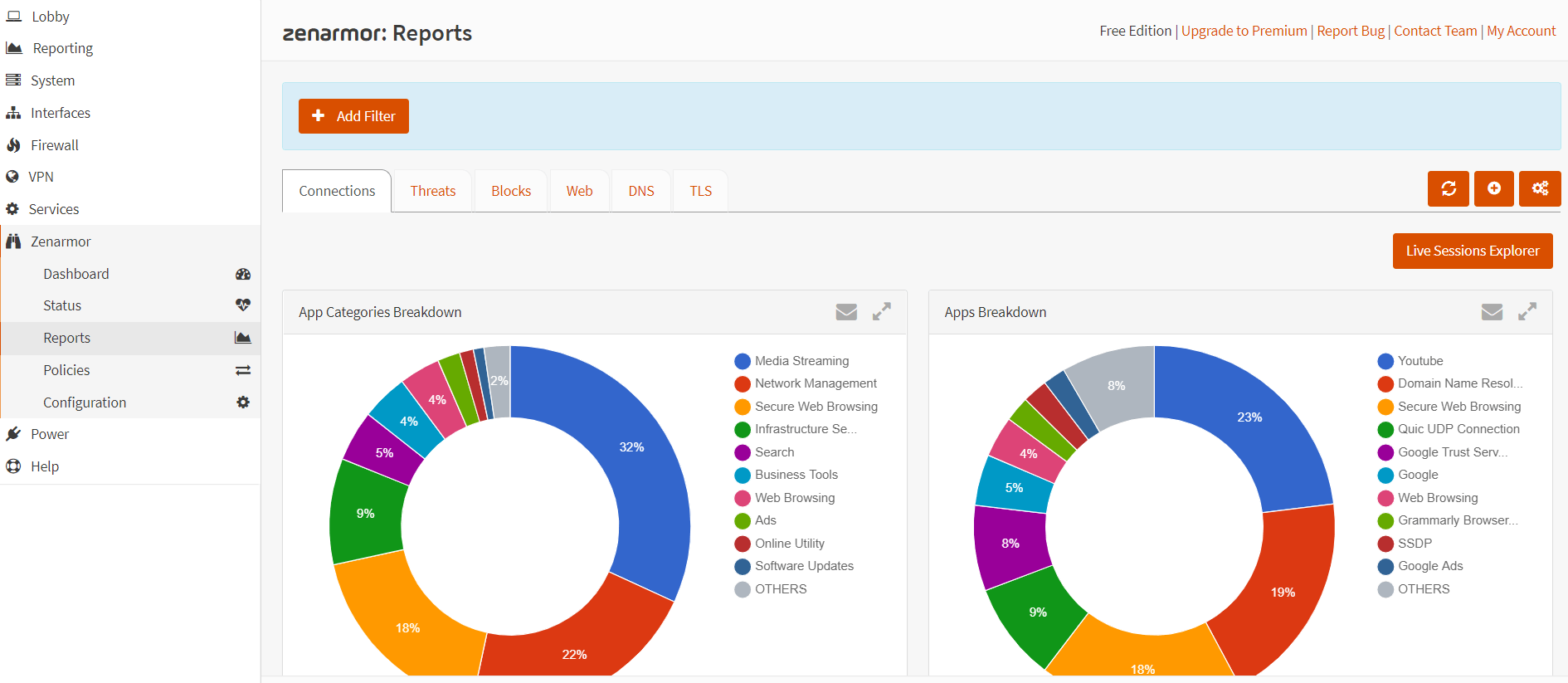
Abbildung 5. Zugriff auf die
Connections-Berichtansicht in Zenarmor -
Klicken Sie auf den
Live Sessions Explorer. Dies zeigt die Details der Live-Sitzung an. -
Wählen Sie die
Applicationim Dropdown-MenüFilter by. -
Geben Sie
youtubein die Suchleiste ein, um die Live-Sitzungen zu filtern. -
Klicken Sie auf die Schaltfläche
Search. Dies zeigt alle aktiven Youtube-Verbindungen in Ihrem Netzwerk an. Sie sollten sehen, dass alle Youtube-Verbindungen wie in Abbildung 6 blockiert sind.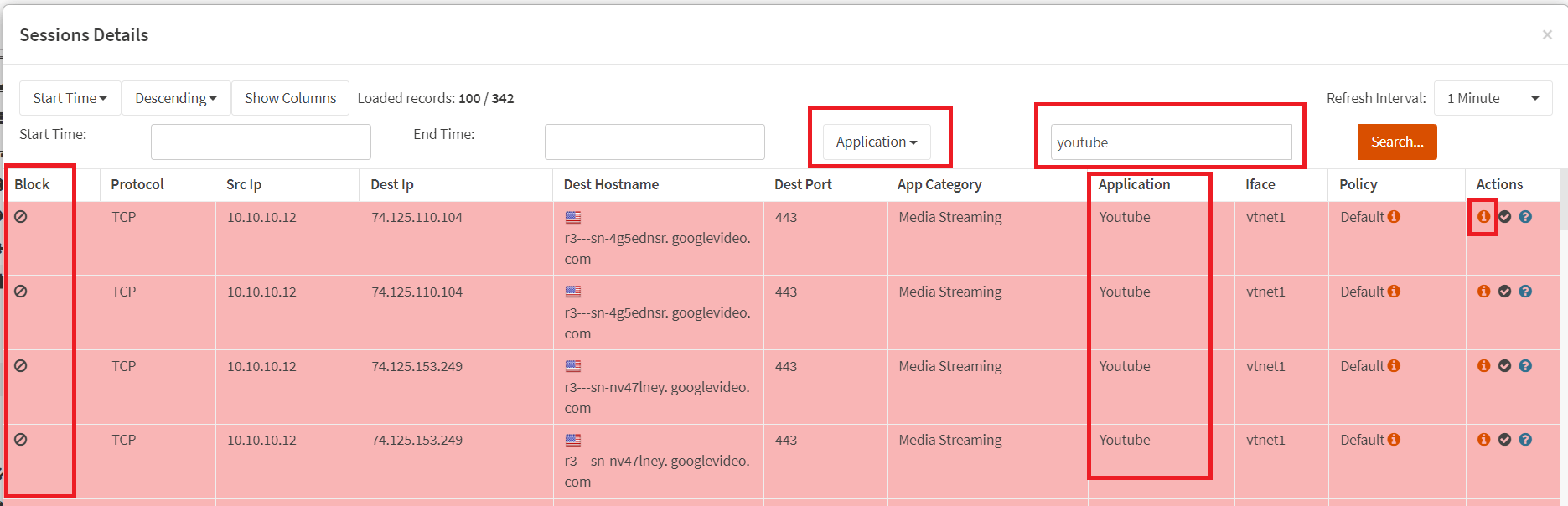
Abbildung 6. Live-Verbindungsbericht gefiltert nach Anwendung
youtube
Die Spalte Src IP zeigt die IP-Adressen der Clients an, die versuchen, auf die Youtube-Dienste in Ihrem Netzwerk zuzugreifen.
-
Sie können auf die Info-Schaltfläche mit dem
i-Symbol in der SpalteActionsklicken, um die Details einer Verbindung anzuzeigen.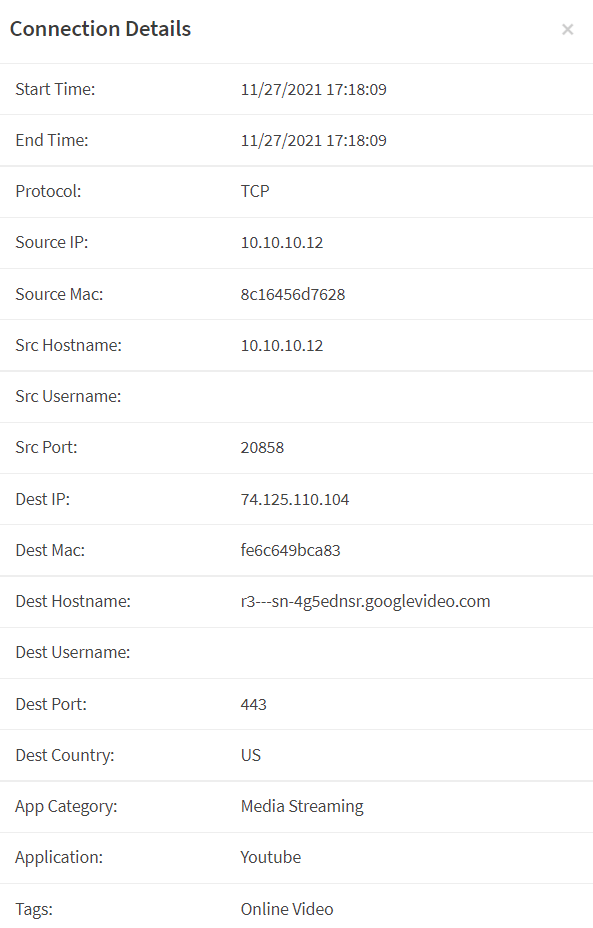
Abbildung 7. Live-Sitzungsdetails für Youtube-Verkehr
Anzeige des Berichts über blockierte Live-Sitzungen
Um die blockierten Youtube-Anfragen in Ihrem Netzwerk anzuzeigen, können Sie die folgenden Schritte ausführen:
-
Navigieren Sie zu
Zenarmor→Reportsim OPNsense Web-UI. -
Klicken Sie auf die Registerkarte „Blocks“. Sie können die blockierten Youtube-Verbindungen in den Diagrammen anzeigen.
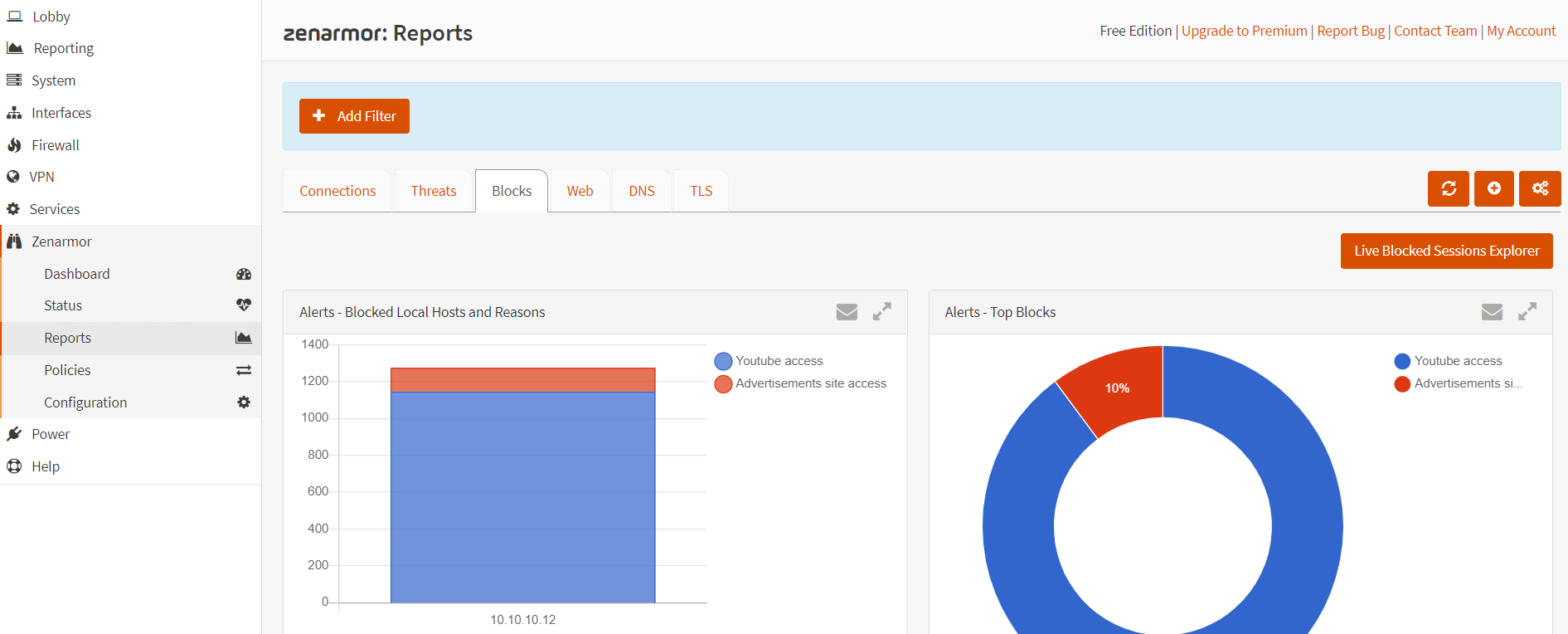
Abbildung 8. Zugriff auf die
Blocks-Berichtansicht in Zenarmor -
Klicken Sie auf den
Live Blocked Sessions Explorer. Dies zeigt die Details der Live-Sitzung an. -
Wählen Sie die
Block Signatureim Dropdown-MenüFilter by. -
Geben Sie
youtubein die Suchleiste ein, um die Sitzungen zu filtern. -
Klicken Sie auf die Schaltfläche
Search. Dies zeigt alle blockierten Youtube-Verbindungen in Ihrem Netzwerk an. Sie sollten sehen, dass alle Youtube-Verbindungen wie in Abbildung 9 blockiert sind.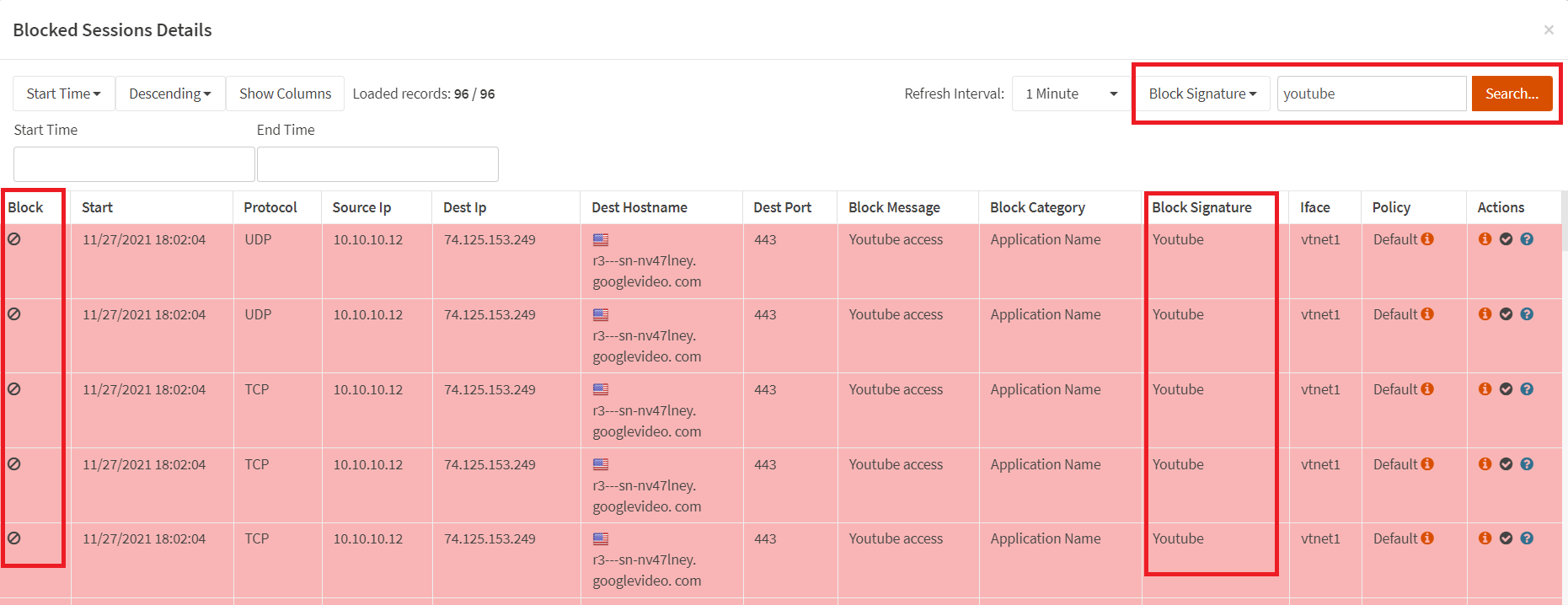
Abbildung 9. Anzeigen des Berichts über blockierte Verbindungen, gefiltert nach Blocksignatur
youtube
Wie blockiert man Medien-Streaming für ein ganzes Netzwerk?
Manchmal müssen Sie möglicherweise nicht nur Youtube-Videos, sondern auch alle Medien-Streaming-Dienste, einschließlich Audio, blockieren. Zenarmor ermöglicht es Ihnen, eine große Anzahl von Medien-Streaming-Plattformen zu filtern, wie AOL, Amazon, Apple, BBC, CNN, CTV, Dailymotion, Disney, ESPN, FOX, Google Play, MTV, Netflix, Twitch, VLC, Windows Media, Xiami usw.
Um die von Zenarmor blockierbaren Medien-Streaming-Anwendungen anzuzeigen, können Sie die folgenden Schritte ausführen:
-
Navigieren Sie zu
Zenarmor→Policiesim OPNsense Web-UI. -
Klicken Sie auf den Namen der
Default-Richtlinie, um die Richtlinie zu bearbeiten. -
Klicken Sie auf die Registerkarte
App Control. -
Klicken Sie auf das orangefarbene Ordnersymbol neben der Kategorie „Media Streaming“. Dies wird die Anwendungsübersicht erweitern.
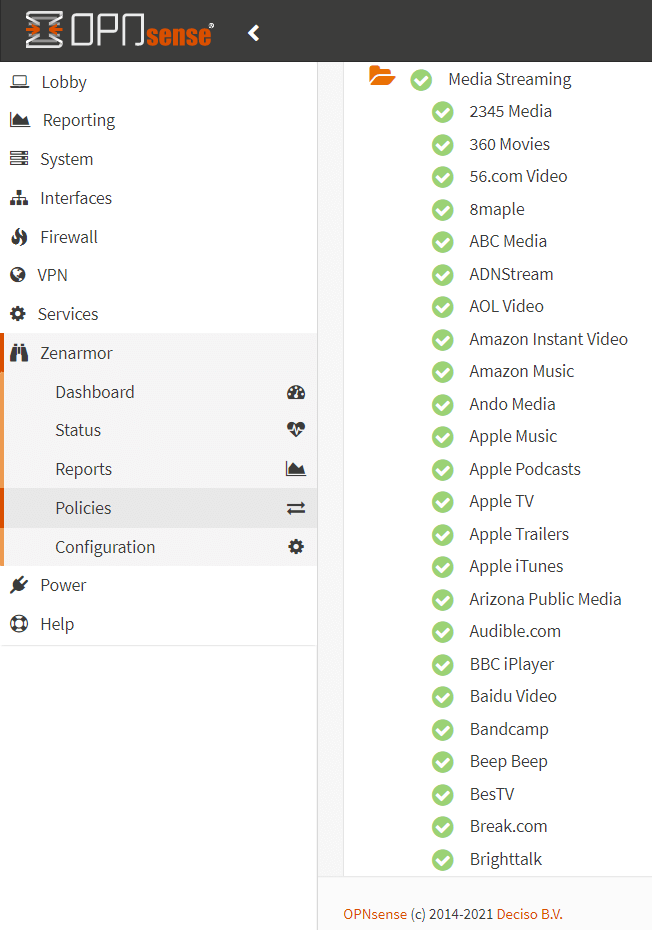
Abbildung 10. Anzeigen von Media-Streaming-Anwendungen auf Zenarmor
Um zu verhindern, dass Ihre Kunden auf alle Medien-Streaming-Dienste im Internet zugreifen, können Sie die folgenden Schritte ausführen:
-
Navigieren Sie zu
Zenarmor→Policies→Default→App Controlim OPNsense Web UI. -
Klicken Sie auf den Namen der Kategorie
Media Streaming. Dies wird die Kategorie deaktivieren und das grüneenabled-Symbol neben dem Kategorienamen in das rotedisabled-Symbol ändern.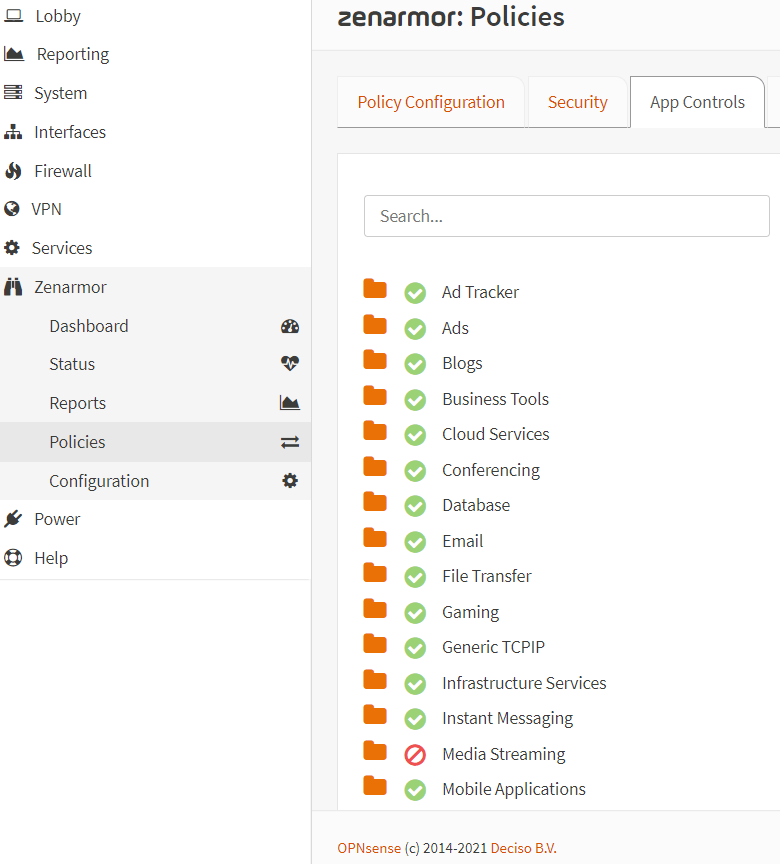
Abbildung 11. Blockieren der Kategorie Medien-Streaming-Anwendungen in Zenarmor
-
Klicken Sie auf die Schaltfläche
Save Changesin der unteren rechten Ecke der Seite, um die Zenarmor-Richtlinie zu aktivieren.
Jetzt haben Sie alle Medien-Streaming-Dienste für Ihr gesamtes Netzwerk blockiert. Kein einziger der Clients hinter der OPNsense-Firewall mit Zenarmor kann sich mehr mit irgendwelchen Medien-Streaming-Seiten im Internet verbinden.
Überprüfung der Konfiguration
Wenn Sie die Konfiguration überprüfen und sehen möchten, ob Zenarmor den gesamten Medienstreaming-Verkehr erfolgreich blockiert, können Sie dies über die Zenarmor Sessions Explorer Reports tun, wie im vorherigen Abschnitt beschrieben. Sie können die folgenden Anweisungen zur Überprüfung befolgen:
-
Versuchen Sie, sich mit Ihrem Browser mit
www.56.comzu verbinden, einer der größten Video-Sharing-Plattformen im Internet. Sie sollten sich nicht mit der Website verbinden. -
Navigieren Sie zu
Zenarmor→Reportsim OPNsense Web-UI. Dies öffnet die Ansicht desConnections-Berichts. -
Klicken Sie auf den
Live Sessions Explorer. Dies zeigt die Details der Live-Sitzung an. -
Wählen Sie die
Application Categoryim Dropdown-MenüFilter by. -
Geben Sie
streamingin die Suchleiste ein, um die Live-Sitzungen zu filtern. -
Klicken Sie auf die Schaltfläche
Search. Dies zeigt alle aktiven Medienstreaming-Verbindungen in Ihrem Netzwerk an. Sie sollten sehen, dass allewww.56.com-Anfragen wie in Abbildung 12 blockiert sind. -
Versuchen Sie, auf andere Youtube-Videos zuzugreifen. Du solltest keine Youtube-Videos außer Youtube Kids ansehen. Sie können die blockierten Youtube-Verbindungen wie im vorherigen Abschnitt beschrieben ansehen.
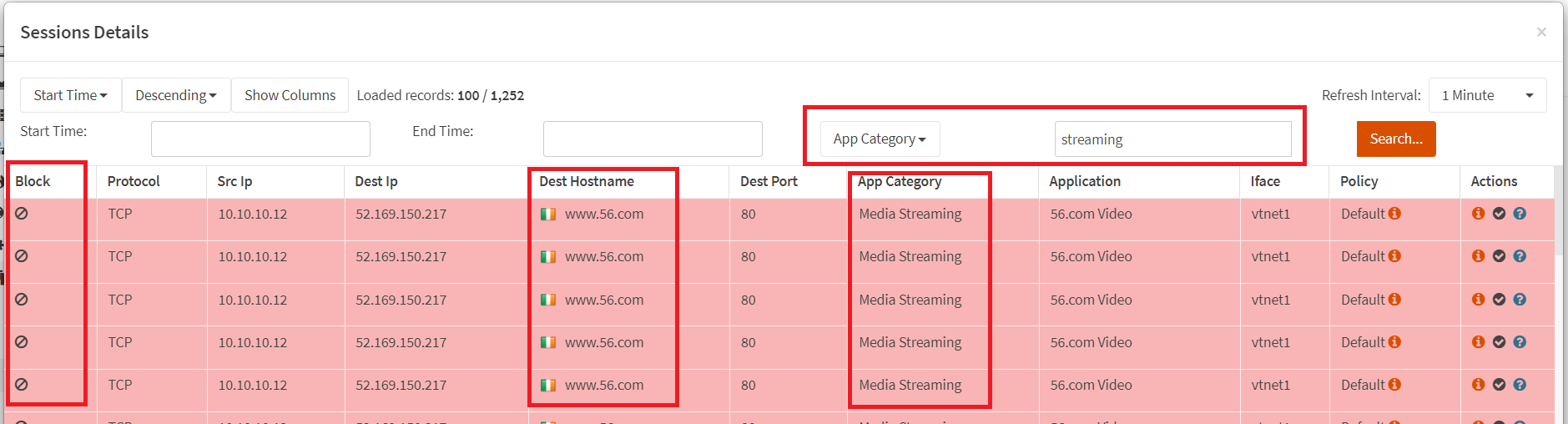
Abbildung 12. Blockiertes
www.56.comim Live-Verbindungsbericht
Wie blockiert man Youtube für eine bestimmte IP oder Subnetz?
Zenarmor ermöglicht es Ihnen, eine Richtlinie für eine bestimmte IP-Adresse oder Subnetz zu definieren. Aber, Sie benötigen eine kostenpflichtige Edition, um dies zu erreichen. Weil Sie in der Zenarmor Free Edition keine neue Richtlinie hinzufügen können. Sie finden weitere Informationen zu Zenarmor-Plänen und Preisen.
Nachdem Sie Ihren Lizenzschlüssel bei Zenarmor aktiviert haben, können Sie je nach Ihren Anforderungen neue Richtlinien erstellen.
In diesem Szenario gehen wir davon aus, dass die Youtube-Dienste in Ihrer gesamten Netzwerk-Standardrichtlinie erlaubt sind und Sie sie für das Tablet Ihrer Kinder mit der IP-Adresse 10.10.10.12 blockieren werden.
Um Youtube-Dienste für eine bestimmte IP-Adresse oder ein Subnetz zu blockieren, können Sie die folgenden Schritte befolgen:
Um die Youtube-Dienste für eine bestimmte IP-Adresse oder ein Subnetz zu blockieren, können Sie die folgenden Schritte befolgen:
-
Erstellen Sie eine neue Richtlinie, wie z.B.
My Kids, über Ihrer Standardrichtlinie auf der Zenarmor-Richtliniendseite, um Youtube für die IP-Adresse des Geräts Ihrer Kinder zu blockieren. Sie finden weitere Informationen zum Hinzufügen einer neuen Richtlinie in der offiziellen Zenarmor-Dokumentation. -
Navigieren Sie zu
Zenarmor→Policies→My Kids→Policy Configurationim OPNsense Web-UI. -
Geben Sie die IP-Adresse des Geräts Ihrer Kinder, wie z.B.
10.10.10.12, in das FeldIP/Network Addressein. Sie können auch viele IP-Adressen eingeben, indem Sie ihre Subnetzmasken angeben. CIDR-Format wird akzeptiert (z.B. 10.10.10.0/24). -
Sie können auch eine Beschreibung für die Einträge im Beschreibungsfeld angeben, damit Sie später wissen, warum Sie sie hinzugefügt haben, wie zum Beispiel
Boy Tablet. -
Klicken Sie auf die Schaltfläche
+ Add, um die IP-Adresse hinzuzufügen.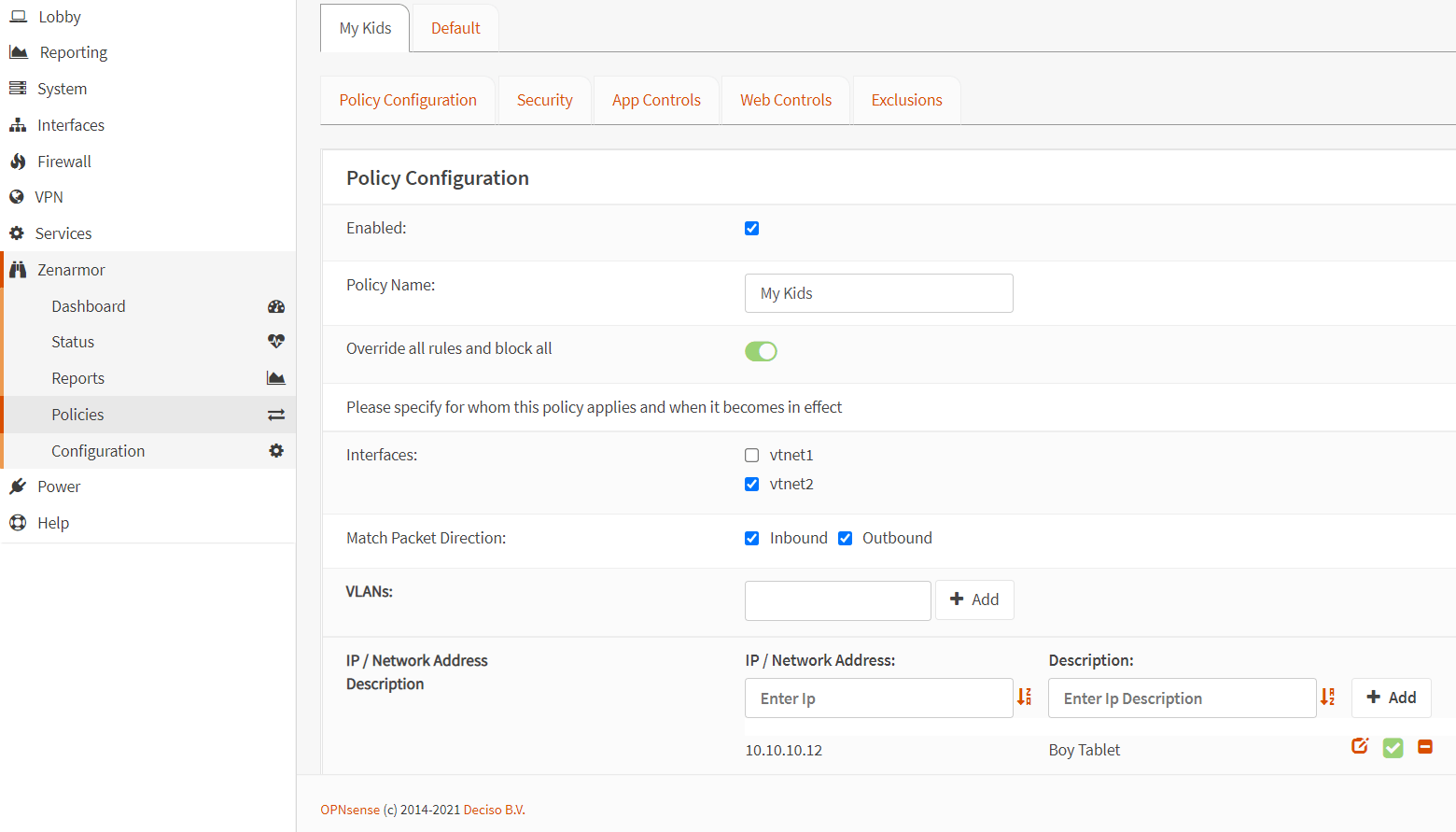
Abbildung 13. Festlegen einer Richtlinie für eine bestimmte IP-Adresse auf Zenarmor
-
Klicken Sie auf
Save Policyam unteren Rand der Seite. -
Klicken Sie auf die Registerkarte
App Controls. -
Deaktivieren Sie die Youtube-Dienste wie im Abschnitt Wie man Youtube für das gesamte Netzwerk blockiert beschrieben.
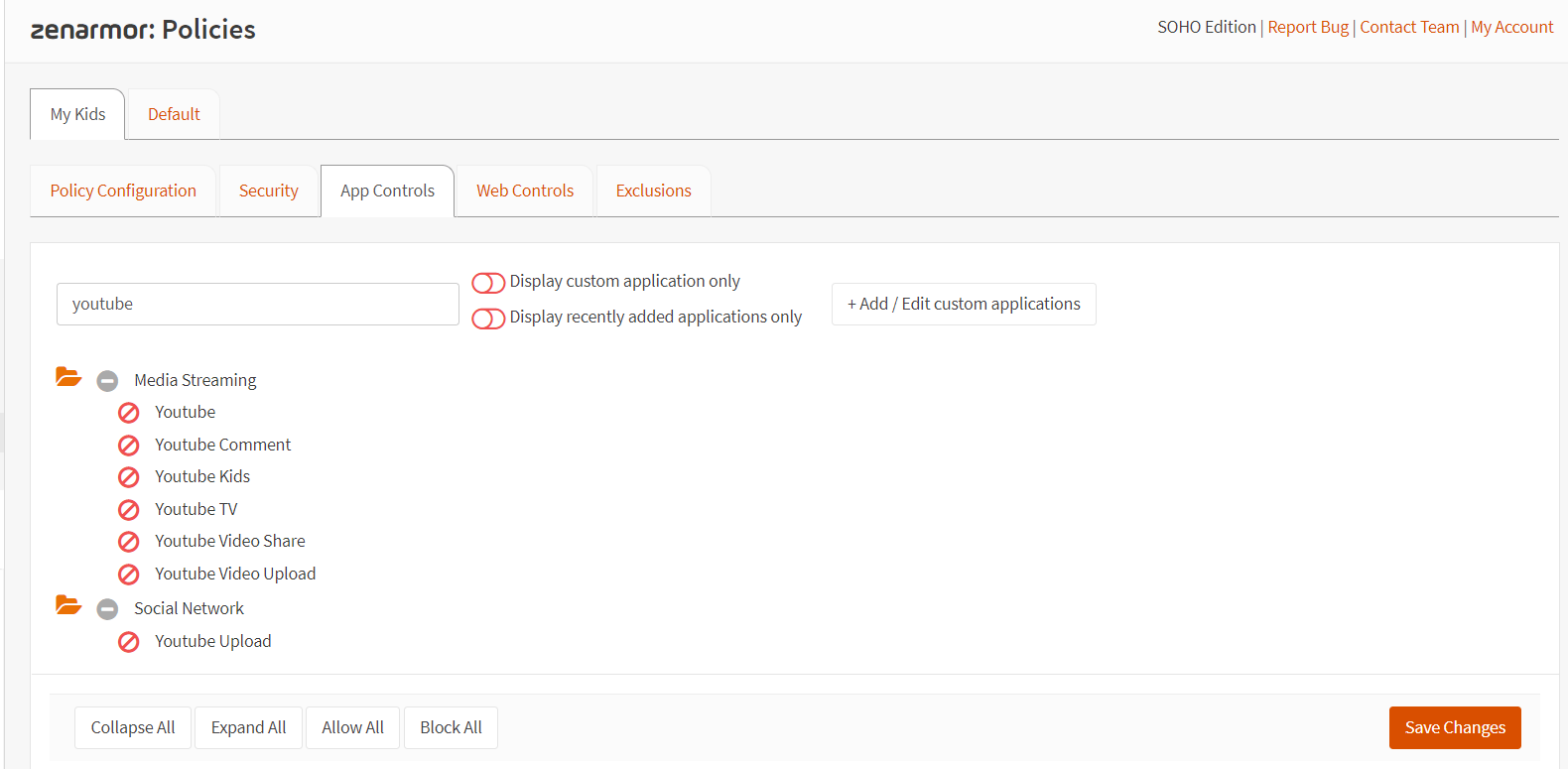
Abbildung 14. Blockierung von Youtube-Diensten für eine bestimmte IP-Adresse
Jetzt haben Sie die Youtube-Dienste für eine IP-Adresse blockiert. Während alle anderen Geräte in Ihrem Netzwerk eine Verbindung zu den Youtube-Diensten herstellen können, kann das Gerät mit dieser IP-Adresse keine Verbindung herstellen.
Überprüfung der Konfiguration
Wenn Sie diese Konfiguration überprüfen und sehen möchten, ob Zenarmor alle Youtube-Dienste für eine bestimmte IP-Adresse, wie z.B. 10.10.10.12, erfolgreich blockiert oder nicht, können Sie die Zenarmor Sessions Explorer Reports wie im vorherigen Abschnitt beschrieben verwenden und die unten angegebenen Anweisungen befolgen.
-
Versuchen Sie, von dem Gerät Ihrer Kinder hinter dem Zenarmor auf
Youtubezuzugreifen. Sie sollten keine Youtube-Videos ansehen können. -
Navigieren Sie zu
Zenarmor→Reportsim OPNsense Web-UI. Dies öffnet die Ansicht desConnections-Berichts. -
Klicken Sie auf den
Live Sessions Explorer. Dies zeigt die Details der Live-Session an. -
Wählen Sie
Applicationim Dropdown-MenüFilter by. -
Geben Sie
youtubein die Suchleiste ein, um die Live-Sitzungen zu filtern. -
Klicken Sie auf die Schaltfläche
Search. Dies zeigt alle aktiven Youtube-Verbindungen in Ihrem Netzwerk an. Sie sollten sehen, dass alleYoutube-Verbindungen wie in Abbildung 15 blockiert sind. Sie können sehen, dass die von der Quell-IP (10.10.10.12) gesendeten Anfragen der Youtube-Anwendung gemäß der „My Kids“-Richtlinie im Bericht blockiert werden.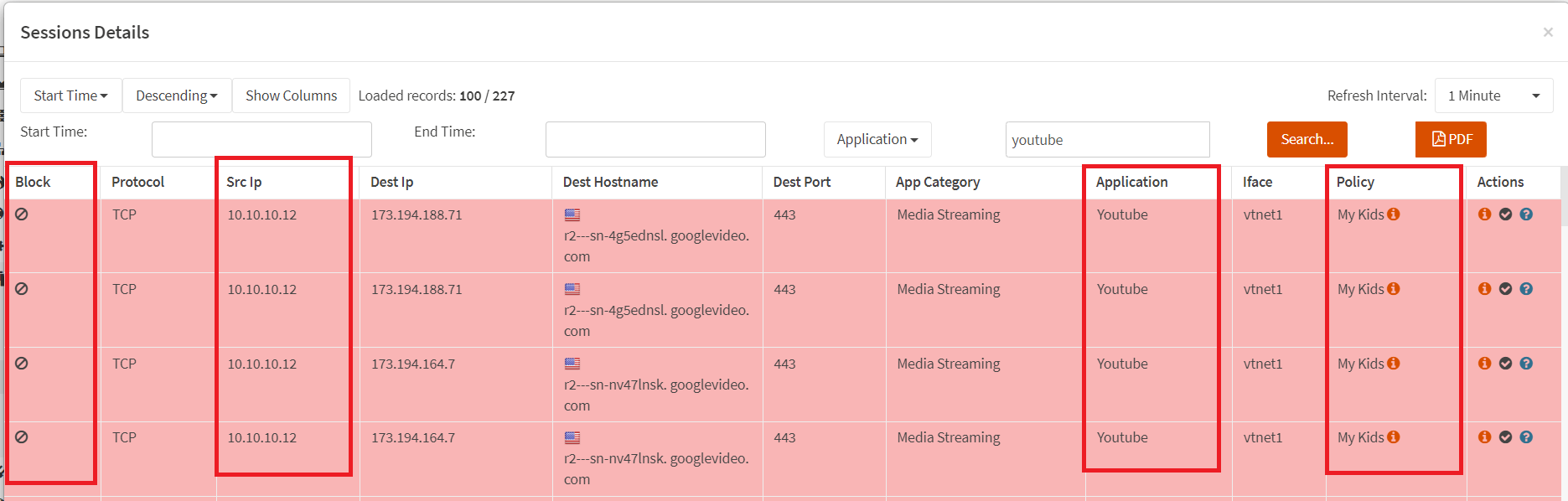
Abbildung 15. Youtube-Dienste für 10.10.10.12 sind durch die
My Kids-Richtlinie blockiert
Wie blockiert man Youtube für ein bestimmtes Gerät?
In einigen Fällen muss eine Richtlinie für ein bestimmtes Gerät festgelegt werden. Zum Beispiel könnte Ihr brillanter Sohn herausfinden, wie er seine eingeschränkte IP-Adresse in eine uneingeschränkte ändern kann, um Ihre Richtlinien zu umgehen. Auf Zenarmor können Sie jetzt eine Richtlinie festlegen, um Youtube-Dienste basierend auf der MAC-Adresse (Hardware) seines Mobilgeräts zu blockieren.
In diesem Szenario gehen wir davon aus, dass die Youtube-Dienste in Ihrer gesamten Netzwerk-Default-Richtlinie erlaubt sind und Sie sie für das Tablet Ihres Sohnes mit der MAC-Adresse 8C:16:45:6D:76:28 blockieren werden.
Um eine Richtlinie in Ihrem Zenarmor hinzuzufügen, benötigen Sie eine kostenpflichtige Edition. Bitte beziehen Sie sich auf die Zenarmor-Pläne und Preise für weitere Informationen.
Um die Youtube-Dienste für eine bestimmte MAC-Adresse zu blockieren, können Sie die folgenden Schritte ausführen:
-
Erstellen Sie eine neue Richtlinie, wie z.B.
My Kids, über Ihrer Standardrichtlinie auf der Zenarmor-Richtliniendseite. Sie finden weitere Informationen zum Hinzufügen einer neuen Richtlinie in der offiziellen Zenarmor-Dokumentation. -
Navigieren Sie zu
Zenarmor→Policies→My Kids→Policy Configurationim OPNsense Web-UI. -
Geben Sie die MAC-Adresse des Geräts Ihres Sohnes, wie z.B.
8C:16:45:6D:76:28, in das FeldMAC-Adresseein.
Wenn Sie die My Kids-Richtlinie im vorherigen Abschnitt bereits erstellt haben, müssen Sie zuerst die IP-Adresse entfernen. Weil alle in der Richtlinienkonfiguration eingegebenen Kriterien mit dem UND-logischen Operator übereinstimmen. Damit ein Datenfluss mit Ihrer konfigurierten Richtlinie übereinstimmt, müssen alle diese Kriterien mit den Flussinformationen übereinstimmen.
Mit anderen Worten, wenn Sie mehrere Kriterien für eine Richtlinie angeben, wird die Richtlinie nur auf Netzwerkpakete angewendet, die alle in der Richtlinie angegebenen Kriterien erfüllen.
Zum Beispiel, wenn Sie eine IP-Adresse wie 10.10.10.12 und eine MAC-Adresse wie in Ihrer Richtlinie mit dem Namen My Kids haben, dann wird die Richtlinie nur angewendet, wenn ein Gerät mit der MAC-Adresse 8C:16:45:6D:76:28 die IP-Adresse 10.10.10.12 zugewiesen bekommt. Wenn dieses Gerät sich mit einer anderen IP-Adresse mit dem Netzwerk verbindet, wird die My Kids-Richtlinie nicht auf seine Netzwerkpakete angewendet.
-
Sie können auch eine Beschreibung im Beschreibungsfeld angeben, damit Sie später wissen, wem das Gerät gehört, wie zum Beispiel „Jungen-Tablet“.
-
Klicken Sie auf die Schaltfläche „+ Hinzufügen“, um die MAC-Adresse hinzuzufügen.
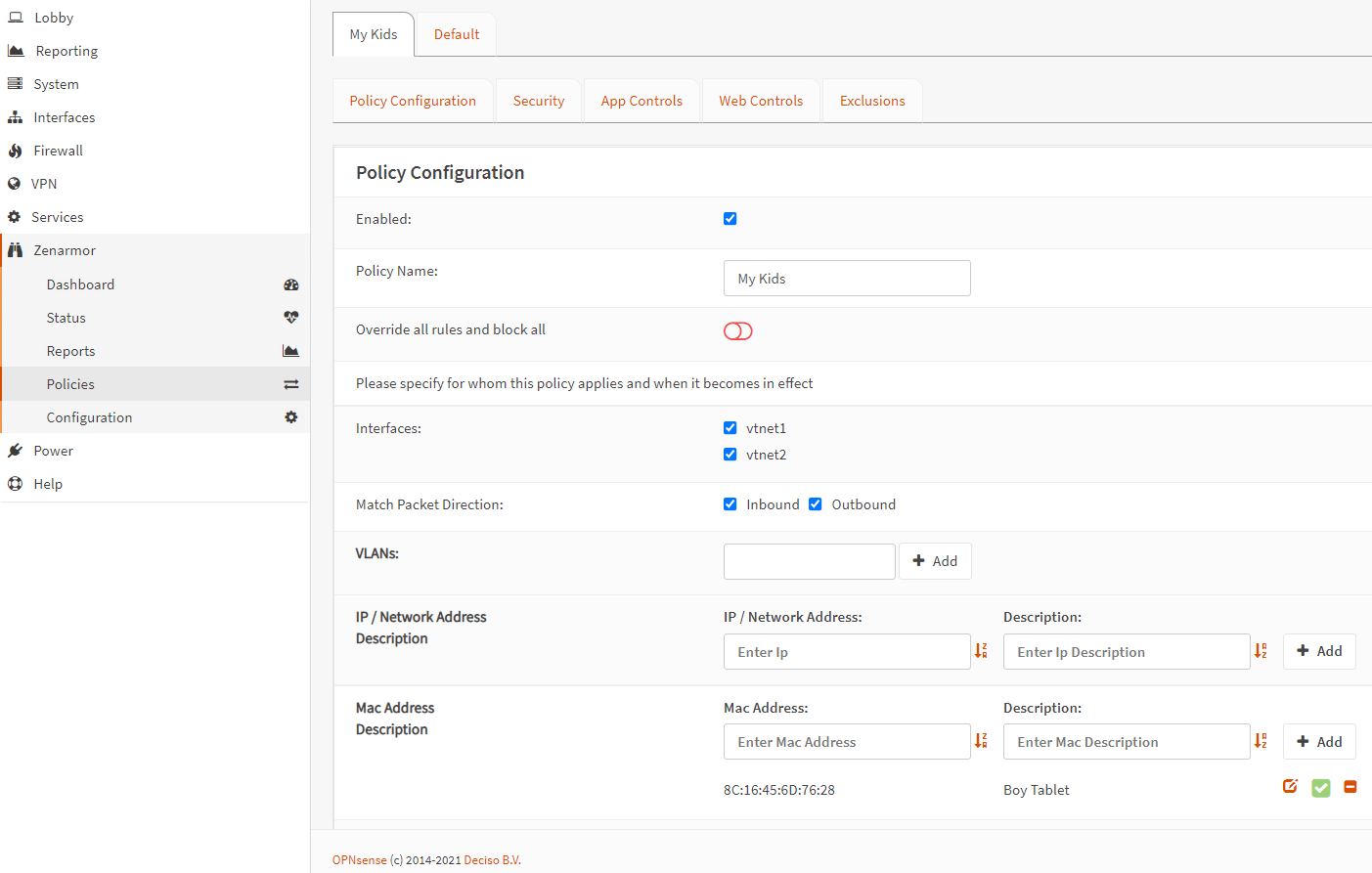
Abbildung 16. Festlegen einer Richtlinie für eine bestimmte MAC-Adresse auf Zenarmor
-
Klicken Sie auf
Save Policyam unteren Rand der Seite. -
Klicken Sie auf die Registerkarte
App Controls. -
Deaktivieren Sie die Youtube-Dienste wie im Abschnitt Wie man Youtube für das gesamte Netzwerk blockiert beschrieben.
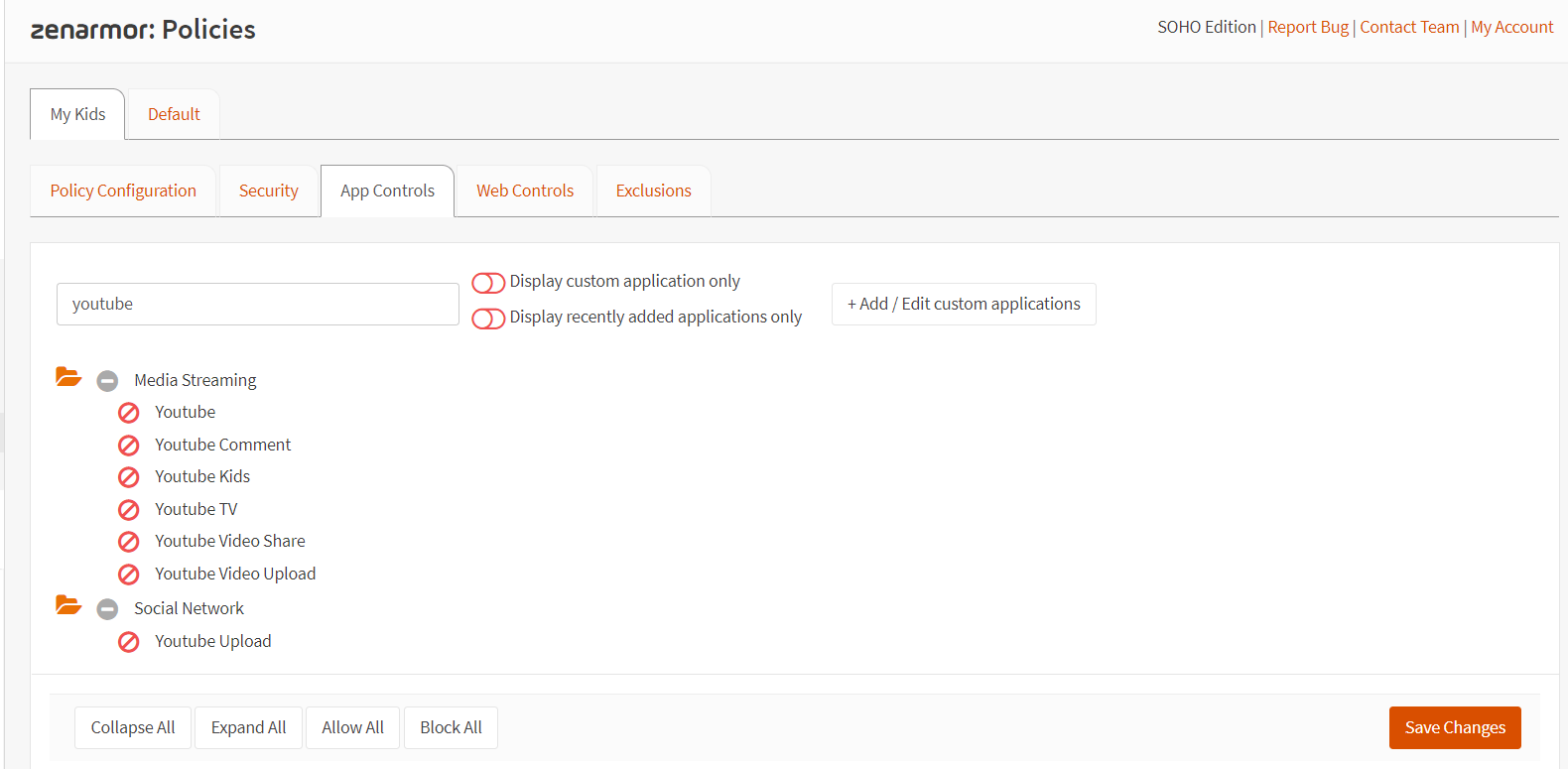
Abbildung 17. Blockieren von Youtube-Diensten für eine bestimmte MAC-Adresse
Sie haben nun die YouTube-Dienste für eine MAC-Adresse deaktiviert. Während alle anderen Geräte in Ihrem Netzwerk auf die YouTube-Dienste zugreifen können, kann das Gerät mit dieser MAC-Adresse dies nicht, unabhängig von seiner IP-Adresse.
Überprüfung der Konfiguration
Wenn Sie diese Konfiguration überprüfen und sehen möchten, ob Zenarmor alle YouTube-Dienste für eine bestimmte MAC-Adresse, wie 8C:16:45:6D:76:28, erfolgreich blockiert oder nicht, können Sie die Zenarmor Sessions Explorer Reports wie in den vorherigen Abschnitten beschrieben verwenden und die unten angegebenen Anweisungen befolgen.
-
Versuchen Sie, von dem Gerät Ihres Sohnes hinter dem Zenarmor auf
Youtubezuzugreifen. Sie sollten keine Youtube-Videos ansehen können. -
Navigieren Sie zu
Zenarmor→Reportsim OPNsense Web-UI. Dies öffnet die Ansicht desConnections-Berichts. -
Klicken Sie auf den
Live Sessions Explorer. Dies zeigt die Details der Live-Session an. -
Wählen Sie
Applicationim Dropdown-MenüFilter by. -
Geben Sie
youtubein die Suchleiste ein, um die Live-Sitzungen zu filtern. -
Klicken Sie auf die Schaltfläche
Search. Dies zeigt alle aktiven Youtube-Verbindungen in Ihrem Netzwerk an. Sie sollten sehen, dass alleYoutube-Verbindungen wie in Abbildung 19 blockiert sind. Sie können sehen, dass die von Src MAC (8C:16:45:6D:76:28) gesendeten Anfragen der Youtube-Anwendung gemäß derMy Kids-Richtlinie im Bericht blockiert werden.
Abbildung 18. Youtube-Dienste für die MAC-Adresse 8C:16:45:6D:76:28 werden durch die
My Kids-Richtlinie blockiert
Wenn Sie die Src MAC-Spalte in Ihrem Bericht nicht haben, können Sie sie durch Befolgen der folgenden Schritte anzeigen:
-
Klicken Sie auf die Schaltfläche
Show Columnsoben im Bericht. -
Wählen Sie
Src Macaus der Dropdown-Liste.
Dies wird Ihre Berichtansicht automatisch aktualisieren.
Wie man Youtube für einen bestimmten Zeitraum blockiert (Zeitplanung)?
In einigen Fällen müssen Sie eine Richtlinie für einen bestimmten Zeitraum in Ihrem Netzwerk anwenden. Nehmen wir an, dass Ihr fleißiger Sohn seine Hausaufgaben rechtzeitig erledigt und ein erfolgreicher Schüler ist. Also, du willst ihn nicht zu sehr mit deiner YouTube-Politik belästigen. Du hast beschlossen, ihm am Wochenende YouTube-Videos schauen zu lassen. Zenarmor bietet Ihnen einen Zeitplanungsmechanismus für Ihre Richtlinien.
In diesem Szenario gehen wir davon aus, dass die Youtube-Dienste für Ihr gesamtes Netzwerk in Ihrer Default-Richtlinie aktiviert sind und Sie bereits eine Richtlinie, wie z.B. My Kids, erstellt haben, um Youtube-Videos für das Tablet Ihres Sohnes mit der MAC-Adresse 8C:16:45:6D:76:28 zu blockieren, wie im vorherigen Teil beschrieben. Jetzt müssen Sie einen Zeitplan für diese Richtlinie festlegen, damit sie an Wochentagen aktiviert wird.
Sie können einen neuen Zeitplan für Ihre Richtlinie My Kids erstellen, indem Sie die folgenden Schritte befolgen:
-
Bearbeiten Sie die Richtlinienkonfiguration der
My Kids-Richtlinie in Zenarmor.Abbildung 19. Zeitschaltflächenbereich in einer Zenarmor-Richtlinieneinstellung
-
Scrollen Sie nach unten, bis Sie das Zeitplan-Fenster erreichen.
-
Klicken Sie auf die Schaltfläche +Hinzufügen, um einen Namen für diesen Zeitplan zu vergeben. Die Angabe eines definitiven Namens mit einem Zeitrahmen und einem Richtliniennamen wird später nützlich sein, um ihn zu verwalten (zum Beispiel:
Block_Youtube_For_Son_Weekdays). -
Wählen Sie die Wochentage aus, auf die die Regel angewendet werden soll.
-
Lassen Sie die Start- und Stop-Zeiten der Richtlinie auf Standard.
Abbildung 20. Erstellen eines Zeitplans für eine Zenarmor-Richtlinie
-
Klicken Sie auf die Schaltfläche Erstellen & Zur Richtlinie hinzufügen, um den Zeitplan zu erstellen.
Abbildung 21. Erstellte Zeitpläne für Zenarmor-Richtlinien
-
Klicken Sie auf
Save Policy.
Jetzt kann Ihr Sohn am Wochenende Youtube-Videos ansehen, aber nicht während der Wochentage.
Wie man Youtube für einen bestimmten Benutzer blockiert?
Zenarmor ermöglicht es Ihnen, benutzerbasierte Filterung zu definieren. Es unterstützt sowohl die Integration von Microsoft Active Directory als auch das OPNsense Captive Portal.
Für weitere Informationen zur Integration Ihres Active Directory mit Zenarmor besuchen Sie den Active Directory Integrationsleitfaden.
Zenarmor kann Benutzernameninformationen von Ihrem OPNsense Captive Portal abrufen, wenn es in Betrieb ist. Sie finden weitere Informationen zur Konfiguration des Captive Portals im Tutorial zur Konfiguration des Captive Portals auf OPNsense, das von Sunny Valley Networks verfasst wurde.
Infolgedessen können Sie eine Richtlinie festlegen, um Youtube-Dienste für eine bestimmte Active Directory- und Captive Portal-Gruppe/benutzer auf Ihrem Zenarmor zu blockieren. Unser Leitfaden zur benutzerbasierten Filterung mit dem OPNsense Captive Portal könnte Ihnen helfen, Youtube-Videos für Ihre Captive-Portal-Benutzer zu sperren.
Sie müssen auf eine der Premium-Editionen upgraden, um die nutzerbasierte Filterung nutzen zu können. Wenn Sie AD-Integration wünschen, benötigen Sie die Business Edition. Warum blockierst du YouTube?
Warum blockierst du YouTube?
Die Hauptgründe, die Sie dazu zwingen, Youtube oder andere Medien-Streaming-Plattformen zu blockieren oder einzuschränken, werden im Folgenden erläutert:
- Produktivität: Der Zugriff auf Medien-Streaming-Plattformen wie YouTube kann Produktivitätsprobleme verursachen. Sie sind eine Art digitale Ablenkung, die den Arbeitern wichtige Stunden an Produktivität und Konzentration raubt. Einige Mitarbeiter können sich nicht davon abhalten, während der Arbeitszeit mehrere Stunden Videos anzusehen, wodurch sowohl ihre Zeit als auch das Geld des Unternehmens verschwendet wird. Um die Produktivität in Ihrem Unternehmen zu steigern, müssen Sie Ihren Mitarbeitern möglicherweise ein ablenkungsfreies Internet zur Verfügung stellen und Online-Süchte beseitigen. Damit Ihre Mitarbeiter sich auf ihre Arbeit konzentrieren können.
- Bandbreiteneffizienz: Das Zulassen von Medien-Streaming verringert auch die Bandbreiteneffizienz. Es erschöpft die Internet-Bandbreitenressourcen, wodurch kritische Anwendungen nicht mehr effektiv funktionieren, insbesondere in Unternehmensnetzwerken.
- Kinder schützen: Wenn Sie ein verantwortungsbewusster IT-Administrator an einer Schule oder ein besorgter Elternteil sind, möchten Sie möglicherweise Medien-Streaming-Seiten wie Youtube in Ihrem Schul- oder Heimnetzwerk blockieren, um die Kinder vor schädlichen Inhalten zu schützen. Außerdem, obwohl Ihre Kinder brav sind und keine unangemessenen Videos auf Youtube ansehen, könnten sie ihre Zeit vor dem Bildschirm mit dem Anschauen von Gaming-Videos verschwenden, während ihre Hausaufgaben auf ihren Schreibtischen auf sie warten. Darüber hinaus könnten sie ein Internetabhängigkeitsproblem haben, das zu einem Verlust des physischen, psychischen oder sozialen Wohlbefindens aufgrund von Youtube-Videos führt. Laut Studien werden zwanghafte Internetnutzung und Traurigkeit bei heutigen Teenagern immer häufiger. Youtube zu schauen ist für sie eine Methode, um unter ihren Altersgenossen sozial relevant zu bleiben, und es ist auch eine Möglichkeit, sich von ihrem Alltag zu lösen. Unter solchen Umständen müssen Sie möglicherweise das Streamen von Medien vollständig verbieten oder das Ansehen von Videos auf begrenzte Zeitintervalle beschränken, wie zum Beispiel eine halbe Stunde an Schultagen oder eine Stunde am Wochenende.
Praktisches Video
Hier ist ein Video, das Sie durch die Schritte der Zenarmor®-Konfiguration führt, um Youtube-Videos auf OPNsense zu blockieren:
